现代手机已经成为人们生活中不可或缺的一部分,而手机的键盘样式也是我们日常使用中最常接触的部分之一,苹果 iPhone作为广受欢迎的智能手机之一,其键盘样式的切换和更换成为了许多用户关注的问题。在使用iPhone时,如何更换手机按键、切换键盘样式成为了许多用户的疑惑。接下来我们将详细介绍iPhone手机按键的更换方法和键盘样式的切换方式。
iPhone如何切换键盘样式
步骤如下:
1.在手机桌面找到并点击进入[设置]。
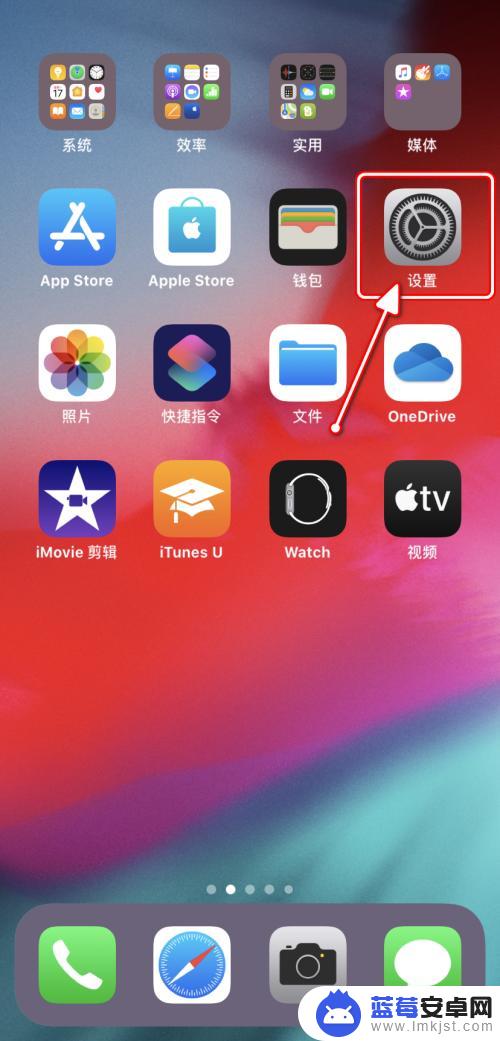
2.在“设置”界面,点击进入[通用]设置。
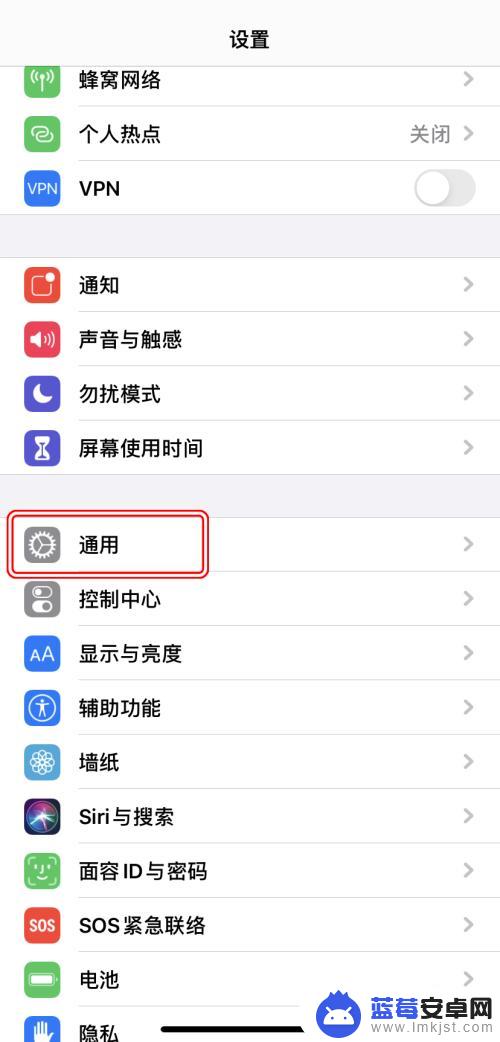
3.在“通用”设置界面,点击[键盘]设置。
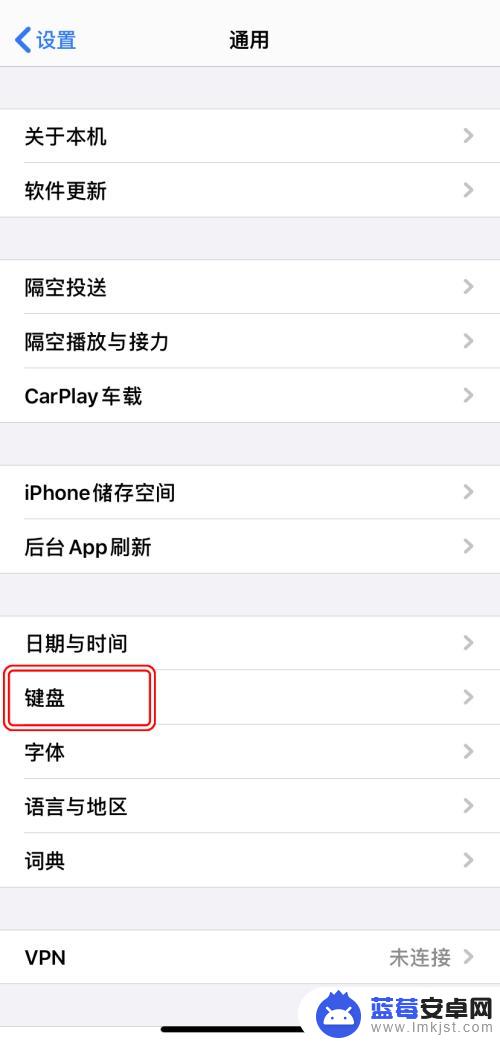
4.在“键盘”设置界面,点击[键盘]。
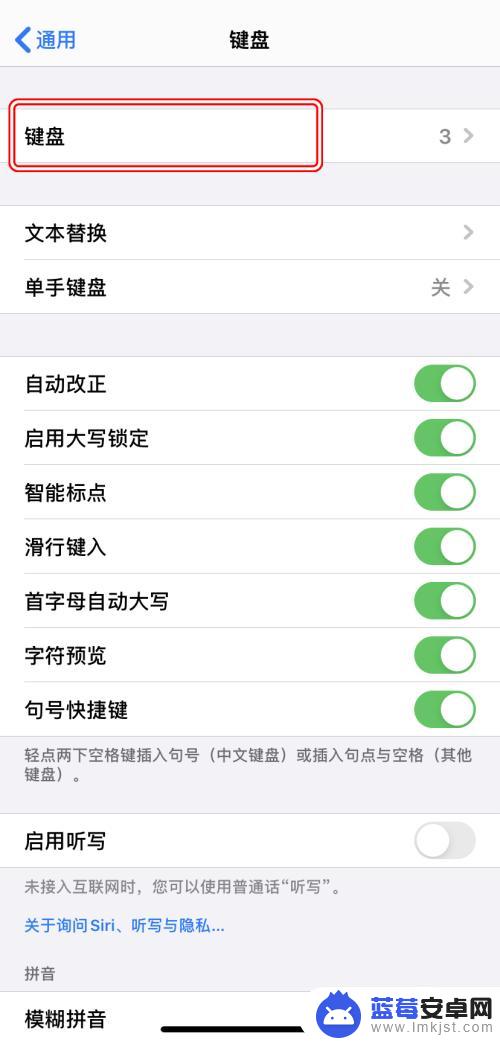
5.点击想要更改的已添加的键盘布局。
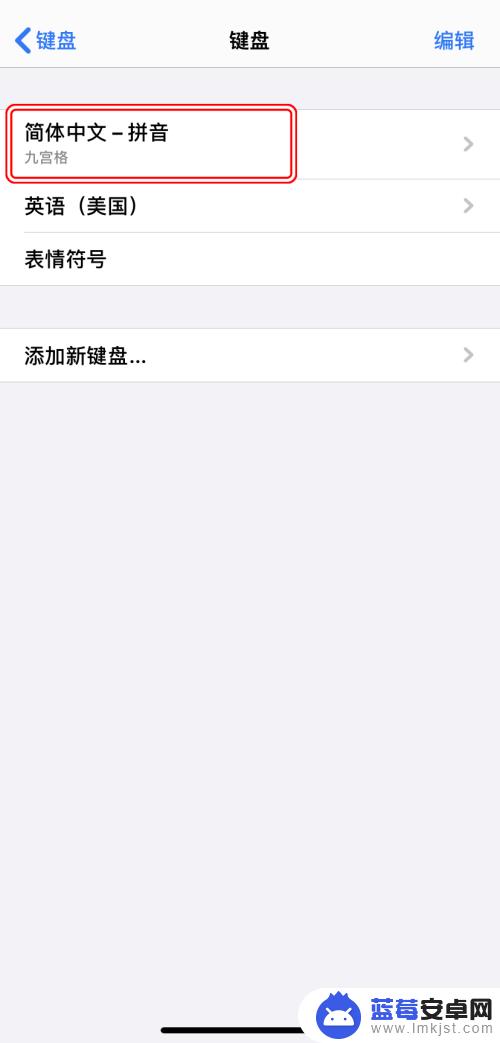
6.根据喜好选择键盘样式/输入方式即可。
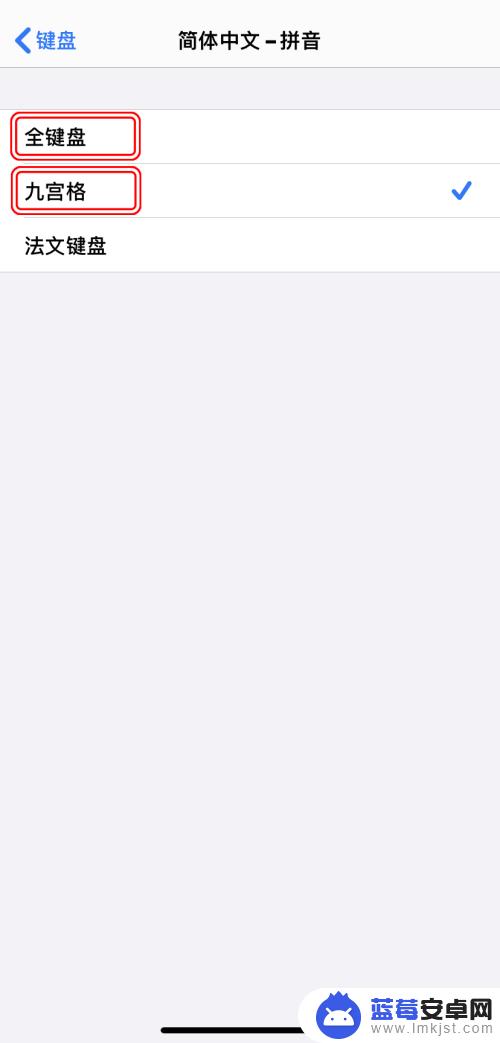
以上就是手机按键怎么更换苹果的全部内容,还有不清楚的用户就可以参考一下小编的步骤进行操作,希望能够对大家有所帮助。












